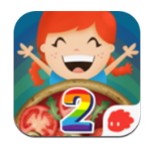电脑win10怎么进入bios设置界面_win10进入bios界面的方法
作者:98软件园小编 来源:98软件园 时间:2024-05-20 12:06:38
电脑Windows10旗舰版系统中的UEFI BIOS是第一个在计算机上运行的软件,它可以控制硬件的工作方式,通过它还可以访问和配置电脑配件的设置,尽管大多数用户可能平时用不上这些操作,但有时你需要知道如何在win10台式电脑、笔记本电脑或平板电脑上进入BIOS 的方法。让我们一起来看看吧!
具体方法如下:
1、进入Win10设置界面,在其界面找到并点击【更新和安全】选项。

2、左侧点击【恢复】,在右侧点击“高级启动”下方的“立即重启”。

3、电脑会自动重启进入到恢复选项界面,选择【疑难解答】。

4、在疑难解答界面下方点击【高级选项】。

5、在出现页面再次点击【UEFI固件设置】选项。

6、提示我们是否重启,这个时候点击【重启】,就可以了。

上文就是给大家总结的关于win10进入bios界面的方法的全部内容了,平时大家在遇到这种情况的时候,就按照上述的方法进行操作就好了哦。